Op zoek naar een gemakkelijke manier om verwijder Calibre op Mac?
Met Calibre kunnen lezers boeken rechtstreeks op hun scherm lezen. U kunt uw bestaande e-books ordenen in virtuele bibliotheken, e-books bekijken, bewerken, maken en converteren, en ze synchroniseren met verschillende e-readers. Het is een van de beste e-readersoftware die er is, maar het heeft ook zijn gebreken.
De PDF naar ebook-converter is een schot in de roos, en de resultaten zijn niet altijd bevredigend, om nog maar te zwijgen van de oud ogende ontwerpgebruikersinterface die een echte dealbreker is als je een hardcore lezer bent. Je wilt misschien verwijder deze software op je Mac.
Laten we het je laten zien hoe Calibre gemakkelijk van de mac te verwijderen als je ooit besluit dat het tijd is om over te stappen op een andere e-readersoftware.
Inhoud: Deel 1. Hoe Calibre handmatig op Mac te verwijderen?Deel 2. De eenvoudigste manier om Calibre op Mac te verwijderenDeel 3. Conclusie
Deel 1. Hoe Calibre handmatig op Mac te verwijderen?
kaliber kan verschillende bestandstypen lezen en is een van de weinige e-boeklezers die het AWZ-formaat aankan. Bovendien ondersteunt het RSS-feeds, die handig zijn om gegevens van websites en publicaties op één plek te verzamelen zonder dat je een webbrowser hoeft te gebruiken. Het kan op verschillende systemen worden geïnstalleerd, waaronder Windows, Mac OS X en Linux.
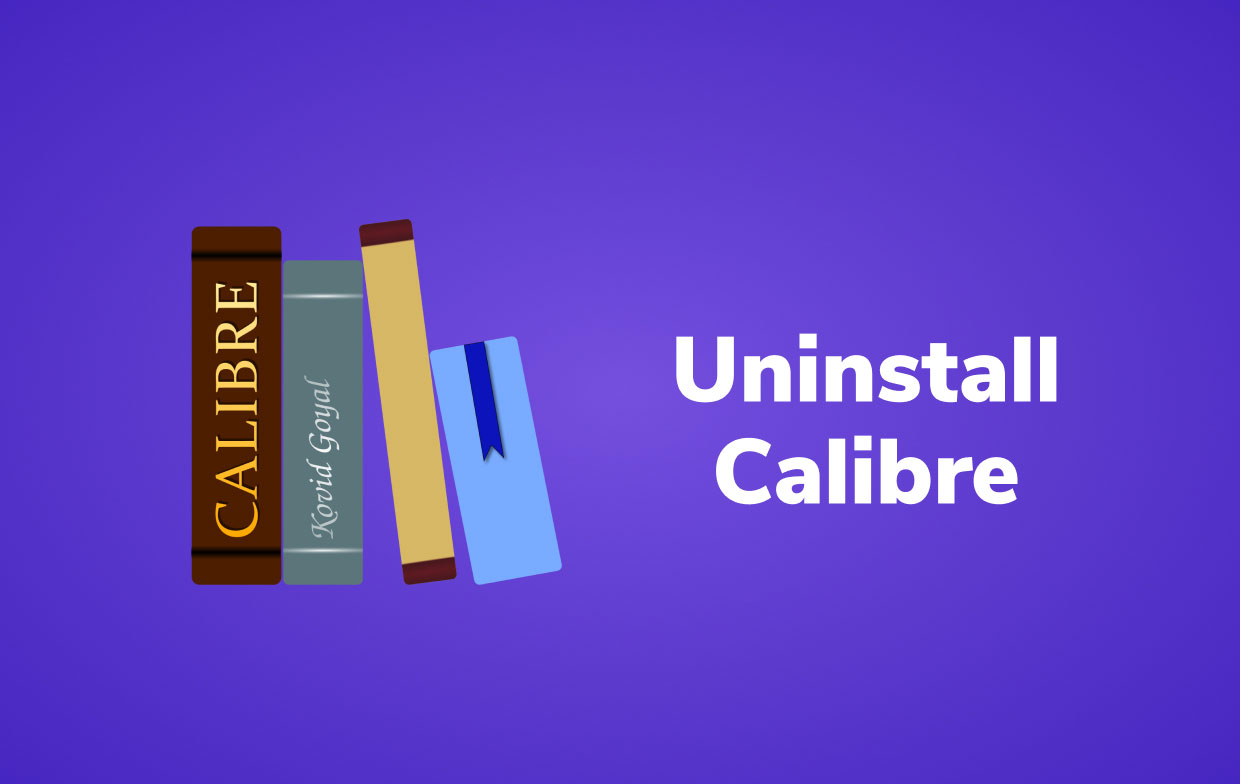
De Calibre e-reader is, net als elke andere applicatie voor je macOS, gemaakt door grote aantallen servicebestanden om ervoor te zorgen dat het soepel werkt.
Het creëert ook veel ondersteuningsbestanden, die te vinden zijn in verborgen mappen op uw schijf. Hier laten we het je zien hoe Calibre handmatig te verwijderen op Mac, samen met de bijbehorende bestanden en map. Volg gewoon deze stappen om de app Calibre te verwijderen en de bijbehorende e-bookbestanden op uw Mac-computer te verwijderen.
Voordat u Calibre verwijdert:
- Eerste, stop met het kaliber. U kunt geen apps verwijderen als deze open zijn of nog op de achtergrond actief zijn. Als uw computer vastloopt, kunt u deze forceren om af te sluiten door op te drukken
Cmd + Opt + Esc, selecteer Calibre in het pop-upmenu en kies vervolgens Geforceerd beëindigen. - Selecteer Alle processen in het vervolgkeuzemenu in Activity Monitor, te vinden in de Nutsbedrijven map in Launchpad. Selecteer alle processen die aan Calibre zijn gekoppeld in de lijst die verschijnt, klik vervolgens op Proces afsluiten en selecteer Afsluiten in het pop-upvenster dat wordt gevraagd.
Daarna kunnen we doorgaan met het verwijderen van Calibre op Mac:
- Open de Toepassingen map → selecteer het bestand Kalibre.app → sleep het naar de prullenmand.
- als u geïnstalleerd Calibre uit de App Store, kunt u Launchpad gebruiken om het te verwijderen. Open Launchpad en typ Calibre in het zoekvak. Houd de muisknop op het Calibre-pictogram ingedrukt totdat het trilt en een "X" verschijnt eronder en laat de muisknop los. Wanneer een bevestigingsdialoogvenster verschijnt, klikt u op "X" en vervolgens op "Verwijderen".
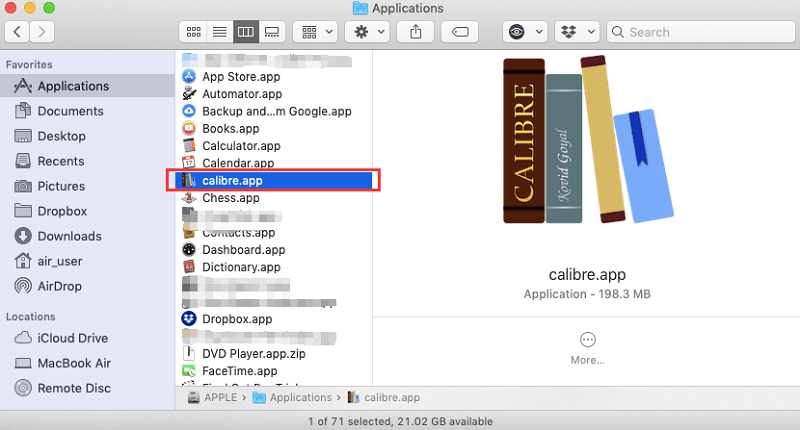
Calibre is nu beschikbaar op uw computer, maar de gerelateerde bestanden blijven behouden. Als u Calibre op Mac volledig wilt verwijderen, moet u de servicebestanden van de Calibre-app in de bibliotheekmap van de gebruiker vinden. Je moet zoeken naar voorkeuren, logs, caches en andere soorten servicebestanden van Calibre handmatig.
Deze mappen zijn meestal verborgen, zodat de gebruikers ze niet per ongeluk verwijderen omdat het verlies van sommige van deze bestanden fouten op uw computer kan veroorzaken.
- Om naar de map Bibliotheek te gaan, start u uw Finder → selecteert u Ga in het menu → klikt u op Ga naar map in het vervolgkeuzemenu → en typt u ~/Bibliotheek in het tekstvak van het venster dat verschijnt → en klikt u ten slotte op Ga.
- In de map Bibliotheek vindt u alle gerelateerde mappen en bestanden met betrekking tot Calibre. Alle mappen en bestanden in de bibliotheekmap met Calibre-namen erop moeten naar de prullenbak worden verplaatst. Kijk eens in de volgende mappen:
- ~/Bibliotheek/Caches/kaliber
- ~/Bibliotheek/Saved Application State/net.kovidgoyal.calibre.savedState
- ~/Bibliotheek/Saved Application State/com.calibre-ebook.ebook-viewer.savedState
- ~/Bibliotheek/Voorkeuren/kaliber
- ~/Bibliotheek/Voorkeuren/net.kovidgoyal.calibre.plist
Als u ook de boeken wilt verwijderen die in uw Calibre zijn opgeslagen, kunt u deze vinden in de Calibre Library-submap die is opgeslagen in de bibliotheekmap van de gebruiker. Typ het onderstaande pad om het sneller te vinden.
- -Macintosh/Gebruikers/Uw gebruikersnaam/Kaliberbibliotheek
- Nu moeten we de prullenbak legen. Klik met de rechtermuisknop op het prullenbakpictogram en kies 'Leeg'. Voordat u doorgaat met het legen van uw prullenbak, moet u ervoor zorgen dat u alle gegevens hebt hersteld die u niet permanent wilt wissen.
Deel 2. De eenvoudigste manier om Calibre op Mac te verwijderen
Nu we voorbij de harde handmatige manier zijn, laten we overgaan tot een meer praktische en comfortabele benadering. Ervoor kiezen om Calibre mac automatisch te verwijderen, is de gemakkelijkere manier om dingen voor elkaar te krijgen.
iMyMac PowerMyMac is een gebruiksvriendelijke tool die dingen eenvoudig maakt. Het kan elke applicatie en alle app-resten met slechts een paar klikken van uw computer verwijderen.
Hier zijn de stappen op hoe Calibre gemakkelijk te verwijderen op Mac met PowerMyMac:
- Start PowerMyMac. Kiezen App-verwijderprogramma. Druk op de SCAN knop en de app scant je applicatiemap en toont alle apps die je op je Mac-computer hebt.
- Kies kaliber die uit de lijst zal verschijnen. Een lijst van bestanden gerelateerd naar de app verschijnt ook aan de rechterkant.
- Klik op de CLEAN knop om Calibre op Mac en alle bijbehorende bestanden te verwijderen.
- Een "Opschonen voltooid" wordt gevraagd.

Gefeliciteerd, je bent klaar! Makkelijk toch? De app Calibre is verwijderd van je Mac. Nu is uw computer vrij van Calibre en de overgebleven bestanden.
U kunt PowerMyMac ook gebruiken om efficiënt verwijder andere onnodige software zoals Office. Of gebruik het om je Mac te optimaliseren en op te schonen.
Deel 3. Conclusie
Nu je dit artikel hebt gelezen, vertel ons dan op welke manier je denkt dat het gemakkelijker is om verwijder Calibre op mac? Het handmatig verwijderen van Calibre is niet alleen moeilijk, maar kan ook schadelijk zijn als u niet bekend bent met het proces.
Het is vrij eenvoudig om onbedoeld belangrijke gegevens op uw Mac-computer te wissen. Het is gemakkelijker om PowerMyMac te gebruiken dan door de verborgen bibliotheek te gaan en alle overblijfselen vanuit ons perspectief te proberen te vinden.
Het beste is dat PowerMyMac ervoor zorgt dat er geen andere servicebestanden op uw computer achterblijven. Bovendien is het ook houdt je mac geoptimaliseerd door dubbele bestanden te verwijderen en uw computer te beveiligen.



